Photostory deluxe
Benutzerhandbuch
Timeline-Modus 
Im Timeline-Modus werden Ihre Fotos „zeitgemäß“ dargestellt: Je länger das stellvertretende Objekt in der Spur, desto länger wird auch das zugehörige Foto beim Abspielen der Photostory gezeigt. Anders als im Storyboard-Modus ändert sich hier also die Geschwindigkeit des Wiedergabemarkers beim Abspielen nicht. Außerdem haben Sie direkten Zugriff auf sämtliche Mediendateien, die in der aktuellen Photostory verwendet werden.
Timeline (Zeitlineal) und Marker
Der Zeitverlauf der Photostory wird durch den horizontalen Verlauf der Spuren dargestellt. Um diesen Verlauf zu gliedern, gibt es oberhalb der ersten Spur die eigentliche Timeline. Die Maßeinheit der Timeline sind Millisekunden.
Die Start- und Endmarker können direkt per Mausklick gesetzt werden: Ein linker Mausklick in die Timeline setzt den Startmarker, ein rechter den Endmarker. Der Bereich zwischen dem Start- und Endmarker in der Timeline wird in einer Endlosschleife (Loop) abgespielt.
Der Abspielmarker ist ein senkrechter Strich, der bei der Wiedergabe von links nach rechts, vom Start- zum Endmarker, über die Spuren wandert. Er gibt die aktuelle Abspielposition an.
Spuren
8 Spuren sind standardmäßig sichtbar, weitere werden bei Bedarf dynamisch hinzugefügt.
Sie können alle Objekte frei auf den Spuren positionieren. Wir empfehlen für eine bessere Übersichtlichkeit jedoch die Objekte wie folgt zu verteilen:
Video- und Bildobjekte: 1. Spur
Soundobjekte: 4. Spur
alle anderen Objekte wie Titel, Overlayeffekte usw. auf alle anderen Spuren
Zoomen
Tastaturkürzel: Am einfachsten zoomen Sie mit der Tastenkombination „Strg + Pfeil oben" (zum Einzoomen) und „Strg + Pfeil unten" (zum Auszoomen).
Zoom: Ein rechter Mausklick auf den Startmarker öffnet ein Kontextmenü, aus dem Sie die wichtigsten Zoomstufen auswählen können.
Schieberegler: Mit dem Schieberegler („Fader") lässt sich der sichtbare Ausschnitt auf der horizontalen Zeitachse einstellen.

Objekte
Sämtliches Material – Foto- und Videodateien, Hintergrundmusik, Titel & Texte, Blenden, Deko-Elemente – erscheint beim Import ins Projekt als „Objekt“ in einer der Spuren. Alle Objekte lassen sich schneiden, mit Effekten bearbeiten und arrangieren.
Effekte werden unterhalb des entsprechenden „Bezugsobjektes“ als Objekt angelegt und stellen zusammen eine Gruppe dar, so dass sich der Effekt mitbewegt, wenn Sie das „Bezugsobjektes“ verschieben.
Beim Abspielen werden alle Objekte auf allen Spuren automatisch zusammengemischt. Beim Verschieben eines Fotos werden alle zugehörigen Objekte mitverschoben, z. B. Audioaufnahmen, Rahmen und Textobjekte.
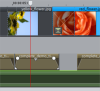
Kombiobjekte
Wenn eine Foto- oder Videodatei über eine Tonspur verfügt, wird ein Kombiobjekt mit einem Bild- und einen Audiobereich erzeugt. Das Tonmaterial des Videos wird im unteren Bereich angezeigt.
Die Tonspur kann per Rechtsklick aus dem Kombiobjekt entfernt und wieder hinzugefügt werden. Außerdem lassen sich die automatische Lautstärkeabsenkung und die Tonoptimierung starten (jeweils im Untermenü „Audio und Wellenformdarstellung“).
 Sie können das Kombiobjekt zur Bearbeitung auch auflösen, es „degruppieren“. So können das Video und die Tonspur einzeln bearbeitet werden.
Sie können das Kombiobjekt zur Bearbeitung auch auflösen, es „degruppieren“. So können das Video und die Tonspur einzeln bearbeitet werden.
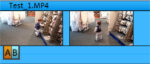
Objektschnitt und Fades
Alle Objekte lassen sich an ihren unteren „Objektanfassern“ verkürzen, indem die Maus an eine der unteren Ecken des Objekts geführt wird, bis der Mauszeiger zum Stretchsymbol (Doppelpfeil) wird. Jetzt lässt sich das Objekt zusammenstauchen, bis die gewünschte Länge erreicht ist.
An den oberen Enden der Objekte befinden sich zwei Fade-Anfasser, die nach innen gezogen werden können, um das Objekt ein- bzw. auszublenden.

Kontextmenü
Ein rechter Mausklick auf ein Objekt öffnet das Kontextmenü mit Effekten. Es verfügt über dieselben Effekte wie im Storyboard-Modus und das Menü „Effekte“.
Objekte vervielfältigen
Kleine Objekte (z.B. Audio Loops) können einfach vervielfältigt werden. Zunächst müssen die zu vervielfältigenden Objekte ausgewählt sein. Aktivieren Sie den Kopieren-Befehl und anschließend den Einfügen-Befehl (Menü „Bearbeiten“ oder über die Schaltflächen im Timeline-Modus).
Noch schneller geht es, wenn mit der Maus auf das zu kopierende Objekt geklickt und gleichzeitig die Strg-Taste gehalten wird. Dabei wird eine Kopie erzeugt, die sofort an die gewünschte Position gezogen werden kann.
Mausmodi
Mit den Mausmodi lassen sich verschiedene Verhaltensweisen von Photostory deluxe festlegen, wenn Objekte verschoben werden.
 In diesem Mausmodus werden nur einzelne Objekte verschoben.
In diesem Mausmodus werden nur einzelne Objekte verschoben.
 In diesem Mausmodus werden alle Objekte mit verschoben, die hinter dem ausgewählten Objekt liegen.
In diesem Mausmodus werden alle Objekte mit verschoben, die hinter dem ausgewählten Objekt liegen.
